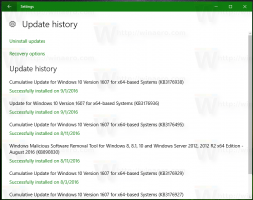Odstraňte všechna uložená hesla najednou v Microsoft Edge
Microsoft Edge nyní umožňuje smazat všechna uložená hesla najednou. Příslušná možnost je nyní k dispozici pod hesla sekce v nastavení profilu. Nová funkce připomíná podobnou možnost ve Firefoxu.
Firefox nedávno obdržel vylepšení vestavěného správce hesel Firefox Lockwise, který přidal možnost odebrat vše uložená hesla a přihlašovací údaje najednou. Nyní Edge nabízí stejnou možnost.
Když zadáte své přihlašovací údaje na nějakém webu, který vyžaduje ověření, uvidíte a výzva k uložení hesla pro budoucí použití. Pokud toto potvrdíte, přihlašovací jméno a hesla se uloží do údajů místního profilu. Pokud jste však přihlášeni do Edge pomocí svého účtu Microsoft, můžete svá uložená hesla používat na různých zařízeních, jako jsou počítače, tablety a notebooky, protože budou synchronizována. Při příštím otevření tohoto webu prohlížeč automaticky vyplní vaše přihlašovací údaje. Tato funkce je ve výchozím nastavení povolena.
Dříve jste neměli možnost odstranit všechna uložená přihlašovací jména a hesla z prohlížeče. To se však změnilo sestavením Edge 90.0.807.0. V současné době k dispozici pro
Edge Insiders, aktualizovaná stránka Hesla má nyní zaškrtávací políčko pro označení několika uložených přihlášení k odstranění.Než budete pokračovat, doporučujeme exportujte svá uložená přihlašovací jména a hesla do souboru jen pro případ nouze.
Tento příspěvek vám ukáže, jak na to odstranit všechna uložená hesla najednou dovnitř Microsoft Edge.
Chcete-li odstranit všechna uložená hesla najednou v Microsoft Edge
- V Microsoft Edge stiskněte Alt + F nebo klikněte na tlačítko nabídky.
- Vybrat Nastavení vstup z menu.
- Vlevo klikněte na Profily.
- Klikněte na Hesla napravo.
- Na další stránce přejděte dolů na Uložená hesla sekce.
- Pomocí zaškrtávacích políček vyberte přihlašovací údaje a hesla, která chcete odstranit.
- Okamžitě se zobrazí výzva k potvrzení, kde můžete vybrat Vymazat pro odstranění vybraných hesel.
Jsi hotov!
Všimněte si, že pokud máte funkce synchronizace povolena, tímto odstraníte uložená hesla ze všech zařízení, která používáte pod aktuálním účtem Microsoft. Buď opatrný.